Um Probleme mit langsamen oder Laden von Ausnahmen von Microsoft -Teams zu beheben, k?nnen Sie dies durch Reinigen des Cache tun. Drücken Sie unter Windows Win R, um %AppData %\ Microsoft \ Teams einzugeben und den Ordnergehalt zu l?schen. Mac -Benutzer k?nnen den Cache im Finder l?schen, indem sie zu ~/Bibliothek/Anwendungsunterstützung/Microsoft/Teams gehen. Hinweis: Schalten Sie die Teams vor dem Reinigen aus. Einige Einstellungen und Chat -Historien müssen m?glicherweise neu geladen werden. Es wird empfohlen, zuerst die IT -Abteilung zu konsultieren, wenn das Enterprise -Konto verwendet wird.

Wenn Sie feststellen, dass Microsoft -Teams langsamer l?uft, das Laden von Inhalten abnormal oder einige seltsame St?rungen haben, kann die Reinigung des Cache eine effektive L?sung sein. Diese Frage ist eigentlich nicht kompliziert, aber viele Menschen wissen nicht, wie sie sie bedienen sollen.
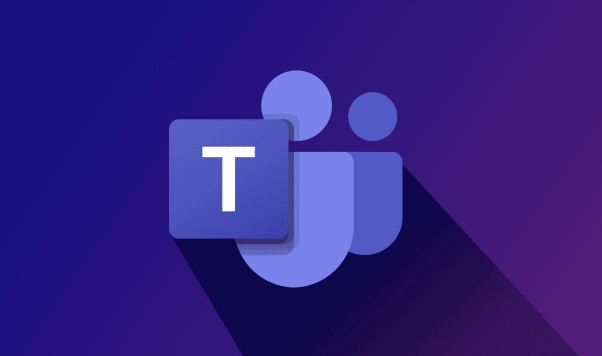
So l?schen Sie Teams Cache unter Windows
Unter Windows -Computern werden die Cache -Dateien der Teams normalerweise in einem bestimmten Verzeichnis gespeichert, und Sie müssen sie manuell finden und l?schen.
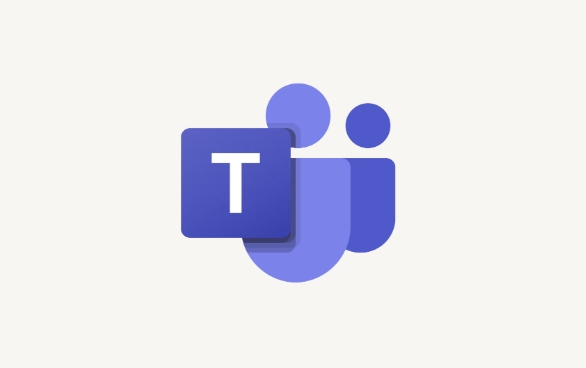
Die Schritte sind wie folgt:
- ?ffnen Sie das Fenster "Run" (Verknüpfungstaste R)
- Geben Sie
%appdata%\Microsoft\Teamsein und geben Sie ein - L?schen Sie alle Inhalte in diesem Ordner (es wird empfohlen, zuerst wichtige Daten zu sichern).
Manchmal, selbst wenn Sie Teams verlassen, sammelt sich der Cache weiterhin weiter, sodass es regelm??ig reinigen muss.
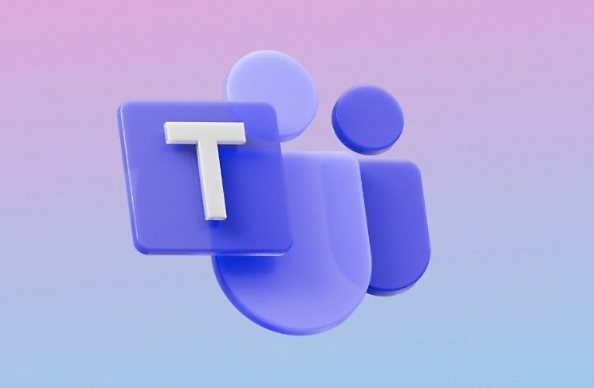
So reinigen Sie Teams Cache auf Mac
Mac -Benutzer müssen sich keine Sorgen machen. Obwohl die Pfade unterschiedlich sind, ist der Betriebsprozess ?hnlich.
Der Operationspfad ist wie folgt:
- Offener Finder
- Klicken Sie in der Menüleiste auf "Gehen Sie zu"> "Gehen Sie zum Ordner"
- Geben Sie
~/Library/Application Support/Microsoft/Teamsein
Dies ist der Cache -Speicherplatz für Teams. Sie k?nnen den Inhalt direkt im gesamten Ordner l?schen.
Hinweis: Sie müssen sich nach der Reinigung bei Ihrem Teamkonto anmelden, und einige Chat -Historien oder Einstellungen müssen m?glicherweise neu geladen werden.
Worauf sollten Sie vor dem Reinigen des Cache achten?
Obwohl das Reinigen des Cache das Problem l?sen kann, gibt es einige kleine Details, auf die geachtet werden muss:
- Wenn Sie den Cache l?schen, wird dies Ihre Kontoinformationen nicht beeintr?chtigt, kann jedoch dazu führen, dass Sie sich beim n?chsten Anmelden etwas langsamer laden.
- Wenn Sie ein Unternehmen oder ein Schulkonto verwenden, wird empfohlen, mit der IT -Abteilung im Voraus zu best?tigen, ob Sie es selbst aufr?umen k?nnen
- Es ist am besten, die Teams vor der Reinigung zu schlie?en, da sonst die Datei besetzt sein kann und nicht gel?scht werden kann.
Wenn Sie nicht sicher sind, welche Dateien gel?scht werden k?nnen, besteht die sicherste M?glichkeit, nur tempor?re Dateien im Cache -Ordner anstelle des gesamten Konfigurationsverzeichnisses zu l?schen.
Grunds?tzlich ist das. Die Operation ist nicht schwierig, aber viele Menschen werden zum ersten Mal nicht den richtigen Weg finden. Solange Sie den Schritten befolgen, wird es normalerweise reibungslos durchgeführt.
Das obige ist der detaillierte Inhalt vonWie l?sche ich Cache in Teams?. Für weitere Informationen folgen Sie bitte anderen verwandten Artikeln auf der PHP chinesischen Website!

Hei?e KI -Werkzeuge

Undress AI Tool
Ausziehbilder kostenlos

Undresser.AI Undress
KI-gestützte App zum Erstellen realistischer Aktfotos

AI Clothes Remover
Online-KI-Tool zum Entfernen von Kleidung aus Fotos.

Clothoff.io
KI-Kleiderentferner

Video Face Swap
Tauschen Sie Gesichter in jedem Video mühelos mit unserem v?llig kostenlosen KI-Gesichtstausch-Tool aus!

Hei?er Artikel

Hei?e Werkzeuge

Notepad++7.3.1
Einfach zu bedienender und kostenloser Code-Editor

SublimeText3 chinesische Version
Chinesische Version, sehr einfach zu bedienen

Senden Sie Studio 13.0.1
Leistungsstarke integrierte PHP-Entwicklungsumgebung

Dreamweaver CS6
Visuelle Webentwicklungstools

SublimeText3 Mac-Version
Codebearbeitungssoftware auf Gottesniveau (SublimeText3)

Hei?e Themen
 1597
1597
 29
29
 1487
1487
 72
72
 Warum verwenden Microsoft -Teams so viel Speicher?
Jul 02, 2025 pm 02:10 PM
Warum verwenden Microsoft -Teams so viel Speicher?
Jul 02, 2025 pm 02:10 PM
MicrosoftTeamSuSalotofMemoryPrimalBecauseitisBuiltonelectron, das Multiplechrom-basiertes ProcessesfordifferentFeatureSlikechat, Videocalls und BackgroundSyncing.1.eachfunctionSlikeAseParatebrowsertab, Erh?hung der Erh?hung der Erh?hung der Erh?hung der Erh?hung, Zunahme von
 5 neue Microsoft Excel -Funktionen, die Sie im Juli 2025 ausprobieren k?nnen
Jul 02, 2025 am 03:02 AM
5 neue Microsoft Excel -Funktionen, die Sie im Juli 2025 ausprobieren k?nnen
Jul 02, 2025 am 03:02 AM
Schnelle Links lassen Copilot bestimmen, welche Tabelle zu Manipu ist
 Was ist das Besprechungszeitlimit für die kostenlose Version der Teams?
Jul 04, 2025 am 01:11 AM
Was ist das Besprechungszeitlimit für die kostenlose Version der Teams?
Jul 04, 2025 am 01:11 AM
MicrosoftTeams'FreeversionLimitsMeetingstoppo60Minutes.1.ThisappliestomeetingswithexternalParticipantorororwithinanorganization.2.DelimitdoesnotaffektinternalmeetingswhereallsareSresthesameorganisierung
 Wie benutze ich Microsoft -Teams?
Jul 02, 2025 pm 02:17 PM
Wie benutze ich Microsoft -Teams?
Jul 02, 2025 pm 02:17 PM
Microsoft Teams ist nicht kompliziert zu verwenden, Sie k?nnen mit dem Mastering der Grundvorg?nge beginnen. Um ein Team zu erstellen, k?nnen Sie auf die Registerkarte "Team" klicken → "Verbinden Sie das Team" → "Team erstellen", füllen Sie die Informationen aus und laden Sie Mitglieder ein. Wenn Sie eine Einladung erhalten, klicken Sie auf den Link zum Beitritt. Um ein neues Team zu erstellen, k?nnen Sie sich dafür entscheiden, ?ffentlich oder privat zu sein. Um das Team zu verlassen, k?nnen Sie mit der rechten Maustaste klicken, um "Team Leave Team" auszuw?hlen. Die t?gliche Kommunikation kann auf der Registerkarte "Chat" initiiert werden, klicken Sie auf das Telefonsymbol, um Sprach- oder Videoanrufe zu t?tigen, und das Meeting kann über die Schaltfl?che "Konferenz" auf der Chat -Oberfl?che initiiert werden. Der Kanal wird für klassifizierte Diskussionen verwendet, unterstützt das Datei-Upload, die Zusammenarbeit mit mehreren Personen und die Versionskontrolle. Es wird empfohlen, wichtige Informationen auf der Registerkarte Kanaldatei als Referenz zu platzieren.
 So gruppieren Sie sich nach Monat in Excel Pivot -Tabelle
Jul 11, 2025 am 01:01 AM
So gruppieren Sie sich nach Monat in Excel Pivot -Tabelle
Jul 11, 2025 am 01:01 AM
Wenn Sie nach Monat in Excel Pivot-Tabelle gruppieren, müssen Sie sicherstellen, dass das Datum korrekt formatiert ist, dann die Pivot-Tabelle einfügen und das Datumfeld hinzufügen und schlie?lich mit der rechten Maustaste auf die Gruppe "Monat" klicken. Wenn Sie auf Probleme sto?en, prüfen Sie, ob es sich um ein Standarddatumformat handelt und der Datenbereich angemessen ist, und passen Sie das Zahlenformat an, um den Monat korrekt anzuzeigen.
 So reparieren Sie Autosave in Microsoft 365
Jul 07, 2025 pm 12:31 PM
So reparieren Sie Autosave in Microsoft 365
Jul 07, 2025 pm 12:31 PM
Schnelle Links überprüfen Sie den Autosave -Status des Dateis.
 So ?ndern Sie Outlook in Dark Thema (Modus) und schalten Sie es aus
Jul 12, 2025 am 09:30 AM
So ?ndern Sie Outlook in Dark Thema (Modus) und schalten Sie es aus
Jul 12, 2025 am 09:30 AM
Das Tutorial zeigt, wie man den hellen und dunklen Modus in verschiedenen Outlook -Anwendungen umschaltet und wie ein wei?es Lesebereich in schwarzem Thema bleibt. Wenn Sie h?ufig sp?t in der Nacht mit Ihrer E -Mail arbeiten, kann der Dark -Modus von Outlook die Augenbelastung verringern und
 So wiederholen Sie auf jeder Seite Headerreihen beim Drucken von Excel
Jul 09, 2025 am 02:24 AM
So wiederholen Sie auf jeder Seite Headerreihen beim Drucken von Excel
Jul 09, 2025 am 02:24 AM
Verwenden Sie die Funktion "Top -Title -Zeile", um die sich wiederholenden Header pro Seite einzurichten. Spezifische Schritte: 1. ?ffnen Sie die Excel -Datei und klicken Sie auf die Registerkarte "Seitenlayout". 2. Klicken Sie auf die Schaltfl?che "Title". 3. W?hlen Sie im Popup-Fenster "Top-Titelzeile" und w?hlen Sie die zu wiederholende Zeile (z. B. Zeile 1). 4. Klicken Sie auf "OK", um die Einstellungen auszufüllen. Zu den Hinweisen geh?ren: Nur sichtbare Effekte beim Druckvorschau oder beim tats?chlichen Druck, vermeiden Sie die Auswahl zu viele Titelzeilen, um die Anzeige des Textes zu beeinflussen. Verschiedene Arbeitsbl?tter müssen separat festgelegt werden. ExcelOnline unterstützt diese Funktion nicht, erfordert eine lokale Version, die Mac -Versionsvorgang ist ?hnlich, aber die Schnittstelle ist geringfügig unterschiedlich.




